Foto yang bagus bisa menjadi hal yang kuat. Ini mengungkapkan apa yang Anda lihat dalam arti yang sangat harfiah, tetapi juga berbicara tentang apa yang Anda alami. Hal-hal kecil mengatakan banyak hal:sudut yang Anda pilih saat mengambil foto, seberapa besar sesuatu yang tampak dalam bingkai, dan sebaliknya, tidak adanya pilihan sadar tersebut.
Foto sering kali tidak dimaksudkan sebagai dokumentasi tentang apa yang sebenarnya terjadi, dan malah menjadi wawasan tentang bagaimana Anda, sang fotografer, memahami apa yang terjadi.
Ini adalah salah satu alasan mengapa pengeditan foto menjadi hal yang biasa. Saat Anda memposting gambar ke galeri gambar online atau jejaring sosial Anda, Anda tidak perlu memposting foto yang tidak secara akurat mewakili perasaan yang dirangkum oleh foto tersebut. Tetapi dengan cara yang sama, Anda juga tidak harus menjadi pembuat foto profesional hanya untuk memotong foto pengebom acak yang memasukkan kepalanya ke dalam foto keluarga Anda pada saat terakhir. Jika Anda menggunakan KDE, Anda memiliki editor foto kasual yang tersedia dalam bentuk Gwenview.
Instal Gwenview di Linux
Jika Anda menjalankan Desktop KDE Plasma, Anda mungkin sudah menginstal Gwenview. Jika Anda belum menginstalnya, atau Anda menggunakan desktop yang berbeda dan ingin mencoba Gwenview, Anda dapat menginstalnya dengan manajer paket Anda.
Saya sarankan menginstal Gwenview dan set plugin Kipi, yang menghubungkan Gwenview dengan beberapa layanan foto online sehingga Anda dapat dengan mudah mengunggah foto. Di Fedora, Mageia, dan distribusi serupa:
$ sudo dnf install gwenview kipi-pluginsDi Debian, Elementary, dan sejenisnya:
$ sudo apt install gwenview kipi-pluginsMenggunakan Gwenview
Gwenview biasanya diluncurkan dengan salah satu dari dua cara. Anda dapat mengklik file gambar di Dolphin dan memilih untuk membukanya di Gwenview, atau Anda dapat meluncurkan Gwenview dan mencari foto di folder Anda dengan Gwenview bertindak kurang lebih sebagai pengelola file Anda. Metode pertama adalah metode langsung, bagus untuk melihat pratinjau file gambar dengan cepat dan nyaman. Metode kedua yang mungkin Anda gunakan saat menjelajahi banyak foto, tidak yakin versi foto mana yang "benar".
Terlepas dari cara Anda meluncurkan Gwenview, antarmuka dan fungsinya sama:ada ruang kerja di sebelah kanan, dan panel di sebelah kiri.
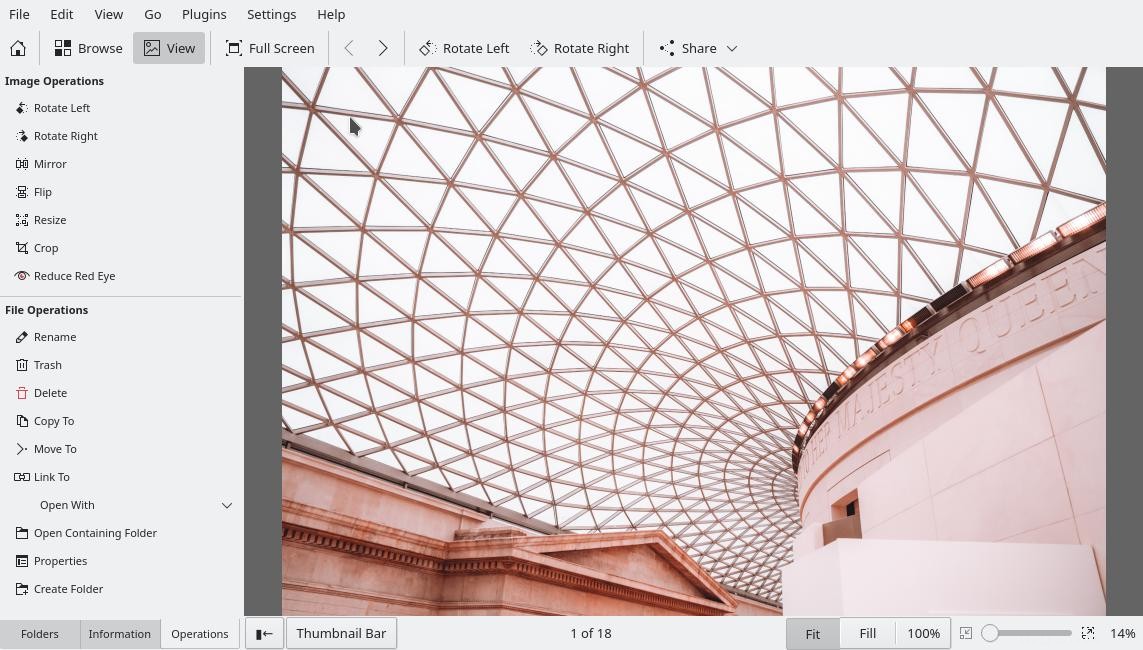
Di bawah panel di sebelah kiri, ada tiga tab.
- Folder:Menampilkan tampilan hierarki folder di komputer sehingga Anda dapat menelusuri file untuk foto lainnya.
- Informasi:Menyediakan metadata tentang foto yang sedang Anda lihat.
- Operasi:Memungkinkan Anda membuat modifikasi kecil pada foto saat ini, seperti memutar antara lanskap dan potret, mengubah ukuran, dan memotong.
Gwenview selalu mengetahui sistem file, jadi Anda dapat menekan tombol Kanan atau Kiri Panah di keyboard Anda untuk melihat foto sebelumnya atau berikutnya dalam sebuah folder.
Untuk keluar dari tampilan foto tunggal dan melihat semua gambar dalam folder, klik Jelajahi tombol di bilah alat atas.
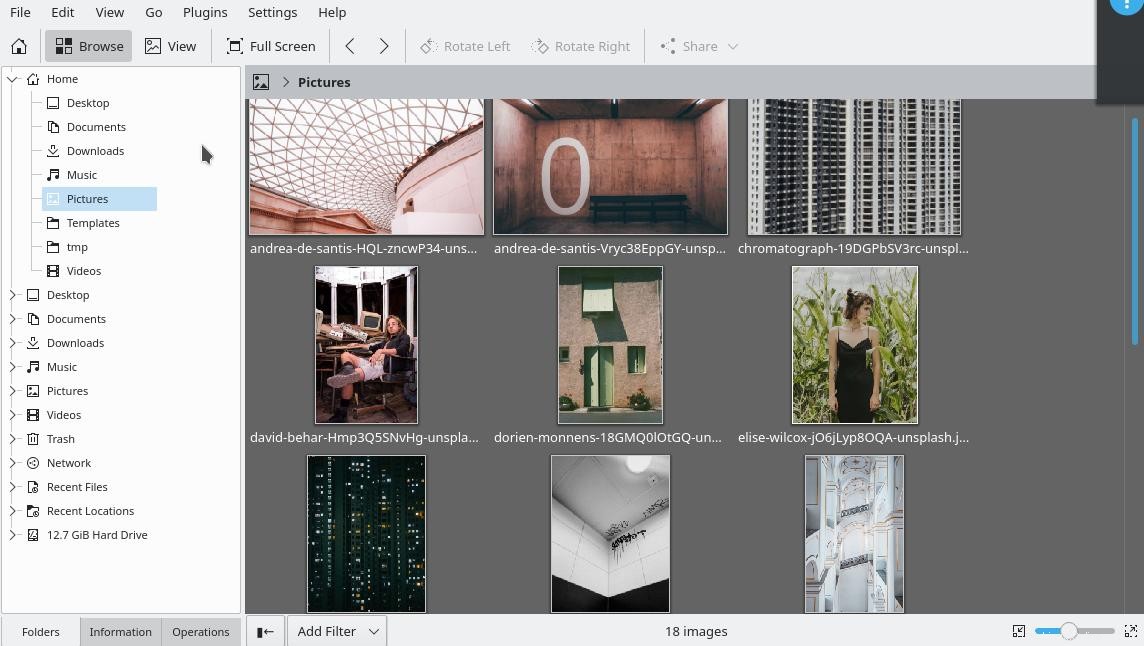
Anda juga dapat memiliki kedua tampilan secara bersamaan. Klik Bilah Gambar Mini tombol di bagian bawah Gwenview untuk melihat gambar lain di folder Anda saat ini sebagai strip film, dengan foto yang dipilih saat ini di panel utama.

Lebih banyak sumber daya Linux
- Lembar contekan perintah Linux
- Lembar contekan perintah Linux tingkat lanjut
- Kursus online gratis:Ikhtisar Teknis RHEL
- Lembar contekan jaringan Linux
- Lembar contekan SELinux
- Lembar contekan perintah umum Linux
- Apa itu container Linux?
- Artikel Linux terbaru kami
Mengedit foto dengan Gwenview
Foto digital cukup umum, jadi sama-sama biasa untuk membuat sedikit penyesuaian pada foto sebelum mempostingnya secara online atau membagikannya dengan teman. Ada aplikasi yang sangat bagus yang dapat mengedit foto, dan sebenarnya salah satu yang terbaik adalah aplikasi KDE lain yang disebut Krita (Anda dapat membaca tentang cara saya menggunakannya untuk foto di artikel Krita untuk fotografer saya), tetapi penyesuaian kecil tidak boleh dilakukan. membutuhkan gelar seni. Itulah yang dipastikan Gwenview:penyesuaian foto yang mudah dan cepat dengan aplikasi kasual namun kuat yang terintegrasi ke seluruh Desktop Plasma Anda.
Penyesuaian paling umum yang dilakukan sebagian besar dari kita pada foto adalah:
- Rotasi :Jika kamera Anda tidak menyediakan metadata yang benar untuk komputer Anda guna mengetahui apakah foto dimaksudkan untuk dilihat dalam orientasi lanskap atau potret, Anda dapat memperbaikinya secara manual.
- Cermin :Banyak laptop atau kamera wajah meniru cermin, yang berguna karena begitulah cara kita melihat diri kita sendiri. Namun, itu membuat tulisan mundur. Cermin fungsi membalik (atau gagal?) gambar dari kanan ke kiri.
- Balik :Kurang umum dengan kamera digital dan laptop, fenomena mengambil foto dengan perangkat terbalik tidak jarang dengan ponsel dengan layar yang membalik tidak peduli bagaimana Anda memegang ponsel Anda. Balik fungsi memutar gambar 180 derajat.
- Ubah ukuran :Gambar digital sering kali berukuran super HD sekarang, dan terkadang itu lebih dari yang Anda butuhkan. Jika Anda mengirim foto melalui email atau mempostingnya di halaman web yang ingin Anda optimalkan untuk waktu pemuatan, Anda dapat mengecilkan dimensi (dan ukuran file yang sesuai) menjadi sesuatu yang lebih kecil.
- Pangkas :Anda memiliki foto diri Anda yang bagus, dan secara tidak sengaja seseorang yang Anda pikir baru saja keluar dari bingkai. Potong semua yang tidak Anda inginkan dalam bingkai dengan Pangkas alat.
- Merah Mata :Ketika retina Anda memantulkan flash kamera Anda kembali ke kamera, Anda mendapatkan efek mata merah. Gwenview dapat menguranginya dengan menurunkan saturasi dan menggelapkan saluran merah di area yang dapat disesuaikan.
Semua alat ini tersedia di Operasi panel samping atau di Edit Tidak bisa. Operasi bersifat merusak, jadi setelah Anda membuat perubahan, klik Simpan Sebagai untuk menyimpan salinan dari gambar.
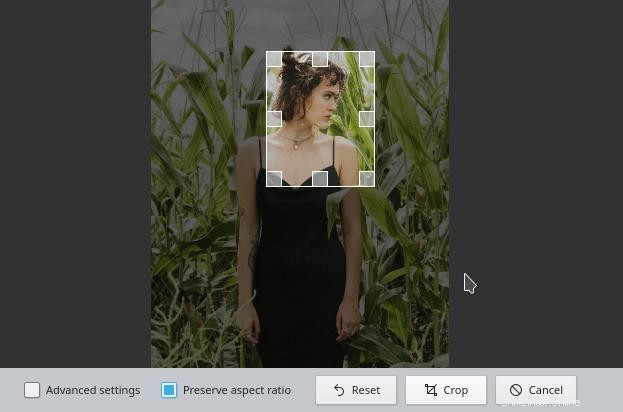
Berbagi foto
Saat Anda siap untuk berbagi foto, klik Bagikan di bilah alat atas, atau buka Plugin menu dan pilih Ekspor . Gwenview, bersama dengan set plugin Kipi, dapat berbagi foto dengan Nextcloud, Piwigo, email lama biasa, dan layanan seperti Google Drive, Flickr, Dropbox, dan banyak lagi.
Esensi pengeditan foto di Linux
Gwenview memiliki semua hal penting untuk pengelola foto desktop. Jika Anda membutuhkan lebih dari dasar, Anda dapat membuka foto di Krita atau Digikam dan melakukan modifikasi besar sesuai kebutuhan. Untuk semua hal lainnya, mulai dari penjelajahan, peringkat, pemberian tag, dan penyesuaian kecil, Anda sudah dekat dengan Gwenview.